
विषय
- कॉल और पाठ शॉर्टकट
- IOS 9.3 पर iPhone नाइट मोड का उपयोग करें
- टच आईडी के साथ नोट्स लॉक करें
- एक फोटो या लाइव फोटो को डुप्लिकेट करें
- IOS 9 नोट्स ऐप में ड्रा करें
- नोट्स में डू टू लिस्ट बनाएं
- नोट्स में फ़ोटो और लिंक जोड़ें
- Apple मानचित्र में सार्वजनिक परिवहन दिशा-निर्देश
- IOS 9 लो पावर मोड का उपयोग करें
- एलटीई पर स्ट्रीम उच्च गुणवत्ता वाला ऐप्पल संगीत
- ICloud ड्राइव को अपनी होम स्क्रीन पर जोड़ें
- सिरी से पूछें कि आप क्या देख रहे हैं के बारे में याद दिलाने के लिए
- कई फ़ोटो फास्ट चुनें
- IOS 9 में तस्वीरें छिपाएँ
- क्रैपी वाईफाई से बचने के लिए वाईफाई असिस्ट का उपयोग करें
- कैमरे के लिए डिफ़ॉल्ट वीडियो मोड सेट करें
- सिरी स्टॉप टॉकिंग बनाएं
- नए iPhone खोज से ऐप्स छुपाएं
- एक बार iPad Air 2 पर दो ऐप्स का उपयोग करें
- IPad पॉप आउट वीडियो का उपयोग करें
- आईपैड स्लाइड आउट मल्टीटास्किंग
- IOS 9 में टेक्स्ट फास्टर का चयन करें
- iPad कीबोर्ड शॉर्टकट Amp उत्पादकता
- ऐप्पल पे के लिए तेज़ एक्सेस
- सिरी को फ़ोटो खोजने के लिए कहें
- सिक्स-डिजिट पासकोड का उपयोग करें
- Apple समाचार के साथ अनुकूलित समाचार प्राप्त करें
- जल्दी से अपने अंतिम ऐप पर वापस जाएं
- IOS 9 नोटिफिकेशन ग्रुपिंग को बदलें
- नोट्स लें और ईमेल संलग्नक पर ड्रा करें
- IOS 9 सेटिंग्स खोजें
- वीडियो के लिए फ्लैश ऑन और ऑफ टॉगल करें
- ICloud ड्राइव पर मेल अनुलग्नक सहेजें
- Apple मैप्स में पसंदीदा और स्थान सेट करें
- पूर्ववत करने के लिए शेक बंद करें
- सफारी में पढ़ने वेबपेजों को अनुकूलित करें
- Android Easyier से स्विच करें
- जानिए कौन है अनजान कॉलर
- सिरी से पूछो कि एक दुकान कितनी देर से खुली है
- अपने यौन जीवन और प्रजनन स्वास्थ्य को ट्रैक करें
- अपने गैजेट्स की बैटरी लाइफ देखें
- Apple Pay में डिस्कवर कार्ड जोड़ें
- डिस्कवर असली iPhone बैटरी Hogging Apps
- वीडियो देखते समय ज़ूम करें
- IOS 9 स्मार्ट एल्बम का उपयोग करें
- तेज़ ऐप्पल मैप्स रूट प्राप्त करें
- संगीत एप्स के लिए त्वरित पहुँच
- साझा करें या ध्वनि मेल सहेजें
- बार-बार देखी जाने वाली साइटों को बंद करें
- क्विक डिस्कनेक्ट ब्लूटूथ डिवाइस
- फास्ट एक्सेस टू हैंडऑफ़
- बेहतर टच विकल्प
- WiFi कॉलिंग चालू करें
- नए iPhone इमोजी का उपयोग करें
- लाइव फ़ोटो का उपयोग करें
- संपर्क तस्वीरें छिपाएँ
- स्प्रिंट वाईफाई कॉलिंग का उपयोग करें
- IPhone के साथ लाइटिंग एडाप्टर के लिए एसडी कार्ड का उपयोग करें
- सिरी अरबी भाषा का प्रयोग करें
- IPhone निजी ब्राउज़िंग मोड का उपयोग करें
- एक स्तर के रूप में iPhone का उपयोग करें
- एक कस्टम iPhone कंपन करें
- IOS 10.1 में नया क्या है
IOS 9 टिप्स, ट्रिक्स और छुपी हुई विशेषताओं की इस सूची का उपयोग करें, जो आपको ऐप और सामान पर पैसा खर्च किए बिना अपने iPhone या iPad के साथ और अधिक करने में मदद करेंगे।
हम आपको दिखाएंगे कि आप अपने iPhone या iPad और iOS 9, iOS 9.1, iOS 9.2 और iOS 9.3 के साथ अपने डिवाइस की पूरी क्षमता को अनलॉक करने के लिए क्या कर सकते हैं। यह नई युक्तियों और ट्रिक्स के साथ अद्यतन किया गया है, साथ ही कुछ iOS 9 छिपी हुई विशेषताओं यहां तक कि बिजली उपयोगकर्ताओं को खोजने में परेशानी होगी।
कई उपयोगकर्ताओं के लिए जो सिर्फ iOS 9 और iPhone के लिए उपयोग किए जा रहे हैं, यह उन चीजों पर गहराई से नज़र रखता है जो आपको नहीं पता था कि iPhone क्या कर सकता है।
IOS 9 का मास्टर बनने के लिए आपको iOS 9 मैनुअल को पढ़ने की आवश्यकता नहीं है, लेकिन आपको अपने डिवाइसों पर नए iOS 9 सुविधाओं का उपयोग करने के लिए कहां और कैसे टैप करना है, यह सीखना होगा। आप यह भी जान सकते हैं कि मार्च में आपके iPhone और iPad पर आने वाले iOS 9.3 में क्या नया है।
सुपरचार्ज्ड सर्च, नए सिरी फीचर्स और अपग्रेडेड ऑप्शंस के साथ, आपके द्वारा iOS 9 पर अपने आईफोन को काम करने के लिए नियंत्रित किया जा सकता है।

IOS 9 मैनुअल को भूल जाओ और गुप्त iOS 9 टिप्स, ट्रिक्स और छुपी सुविधाओं के साथ और अधिक करना सीखें।
आपको iPhone और iPad पर इन iOS 9 युक्तियों और ट्रिक्स का उपयोग करने के लिए नि: शुल्क अपडेट इंस्टॉल करना होगा। इनमें से अधिकांश सभी iPhone और iPad मॉडल पर काम करते हैं, लेकिन कुछ को काम करने के लिए एक नए उपकरण की आवश्यकता होती है।
आप Apple के कुछ विज्ञापनों में इन छिपे हुए iOS 9 युक्तियों और ट्रिक्स को देखना शुरू कर देंगे, लेकिन अन्य आपके iPhone या iPad की सेटिंग्स में गहरे दबे हुए हैं।
कॉल और पाठ शॉर्टकट
नई भविष्य कहनेवाला iOS 9 खोज में आपके वर्तमान संपर्क शामिल हैं। आप इन संपर्कों को दो टैप के साथ जल्दी से कॉल या मैसेज कर सकते हैं।
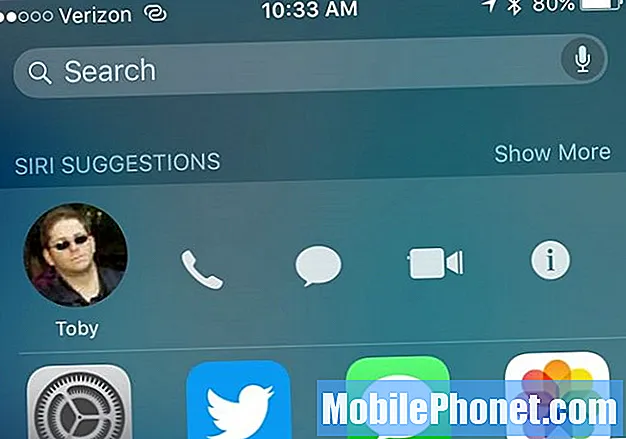
जल्दी से अपने संपर्कों तक पहुँचें।
कॉल और संदेश विकल्पों को देखने के लिए संपर्क तस्वीर पर अपने होम स्क्रीन टैप के बाईं ओर नए खोज पृष्ठ पर जब। यदि आप स्पॉटलाइट में संपर्क खोजते हैं, तो आपको कॉल, टेक्स्ट या वीडियो कॉल पर टैप करने का विकल्प भी दिखाई देगा।
IOS 9.3 पर iPhone नाइट मोड का उपयोग करें
एक बार जब आप iOS 9.3 अपडेट को इंस्टॉल कर लेंगे तो आप नाइट शिफ्ट नामक नए iPhone नाइट मोड का उपयोग कर पाएंगे। यह विशेष सेटिंग आपकी स्क्रीन पर रंग का तापमान बदलती है ताकि यह सामान्य रूप से नीला न हो। एक हल्का पीला रंग आपको रात में आराम करने में मदद करेगा और इसे सोने के लिए आसान बनाना चाहिए।
सेटिंग्स पर जाएं -> डिस्प्ले एंड ब्राइटनेस -> नाइट शिफ्ट और फिर शेड्यूल किए गए घंटों, शेड्यूल किए गए सूर्यास्त के विकल्पों को बदलें, मैन्युअल रूप से इसे चालू करें या इसके समग्र तापमान को समायोजित करें।
टच आईडी के साथ नोट्स लॉक करें
IOS 9.3 पर अब आप नोट्स ऐप में एक नोट को निजी बना सकते हैं और इसे लॉक कर सकते हैं ताकि केवल आप इसे खोल सकें।
जब आप एक नोट के साथ समाप्त हो जाते हैं, तो इसे सुरक्षित करने के लिए लॉक नोट पर शेयर पर टैप करें। पहली बार ऐसा करने पर यह आपसे पासवर्ड बनाने के लिए कहेगा। यही कारण है कि आप अपने सभी नोटों को अनलॉक करते हैं, केवल इस एक को नहीं। यह एकमात्र तरीका है जिससे आप अपने मैक पर नोट्स अनलॉक कर सकते हैं। जब तक आप इसे पुनर्प्राप्त नहीं कर सकते, इस पासवर्ड को न भूलें। यहां iPhone नोटों को लॉक करने के तरीके के बारे में अधिक बताया गया है।
एक फोटो या लाइव फोटो को डुप्लिकेट करें
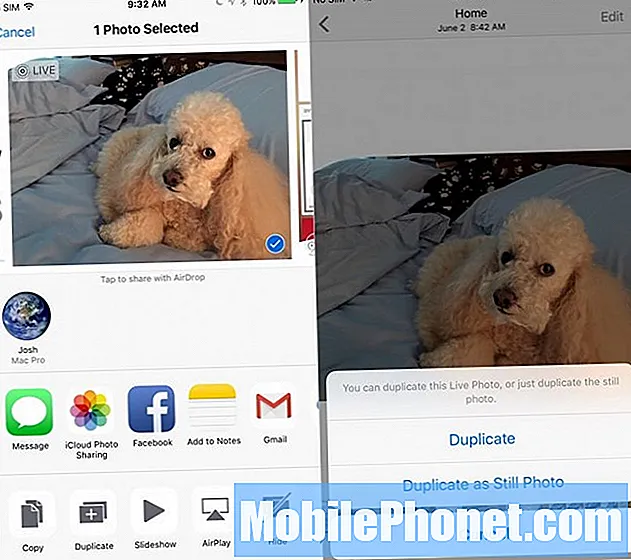
IOS 9.3 में एक फोटो डुप्लिकेट करें ताकि आप संपादित करते समय एक लाइव फ़ोटो न खोएं।
जब आप iPhone पर एक लाइव फोटो संपादित करते हैं, तो आप आगे बढ़ते भाग को खो देते हैं, लेकिन iOS 9 में अब आप लाइव फोटो या स्टिल फोटो को डुप्लिकेट कर सकते हैं ताकि आप एक को संपादित कर सकें और फिर भी मूल हो।
फोटो पर टैप करें आप चाहते हैं -> टैप करें शेयर -> पर टैप करें डुप्लिकेट और फिर टैप करें डुप्लिकेट या डुप्लिकेट एक स्टिल फोटो के रूप में.
IOS 9 नोट्स ऐप में ड्रा करें
नया iOS 9 नोट्स ऐप आपको अपने iPhone या iPad पर नोट्स लेने के लिए स्क्रीन पर आकर्षित करने देता है। यह एक आसान तरीका है जो कुछ टाइप करना है जो टाइप करना कठिन होगा।
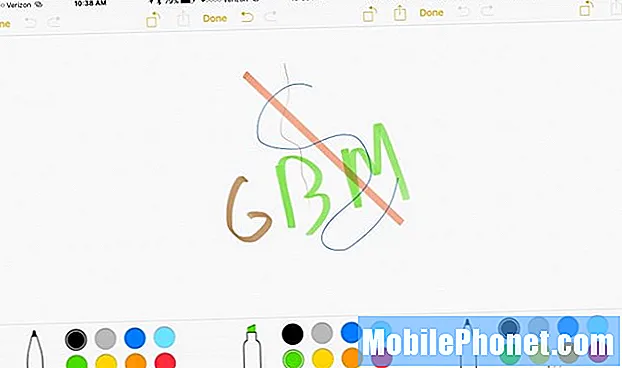
IOS 9 पर नोट्स में ड्रा करें।
यदि आप इसे तुरंत नहीं देखते हैं, तो + आइकन पर टैप करें और फिर एक मार्कर, पेन और पेंसिल सहित अपने विकल्पों को खींचने के लिए स्क्वीगली लाइन पर। आप शासक को सीधी रेखाओं के लिए उपयोग कर सकते हैं या फ्रीहैंड आकर्षित कर सकते हैं। अपने लेखन उपकरणों का रंग बदलने के लिए सर्कल पर टैप करें।
नोट्स में डू टू लिस्ट बनाएं
अब आप iOS 9 के लिए नोट्स में टू डू लिस्ट बना सकते हैं जिसे आप बंद कर सकते हैं, और जो कि iOS 9 के साथ-साथ OS X El Capitan के अन्य उपकरणों के लिए सिंक करता है।
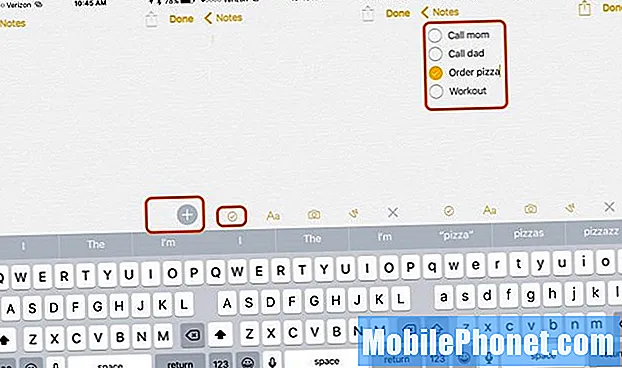
नोट्स में एक टू डू लिस्ट रखें।
एक नया नोट बनाएँ और यदि आप चेक मार्क आइकन नहीं देखते हैं, तो कीबोर्ड के ऊपर + पर टैप करें। फिर कीबोर्ड के ठीक ऊपर स्थित चेकमार्क आइकन पर टैप करें। अपनी सूची लिखना प्रारंभ करें, एक नया आइटम जोड़ने के लिए एंटर दबाएं। इसे पूर्ण के रूप में चिह्नित करने के लिए सर्कल पर टैप करें।
नोट्स में फ़ोटो और लिंक जोड़ें
एक और बहुत ही नया नया iOS 9 नोट्स फीचर नोट्स में लिंक और अटैचमेंट जोड़ने का विकल्प है। इससे आपके नोट से संबंधित लिंक और फोटो सभी को एक ही जगह पर रखना आसान हो जाता है।
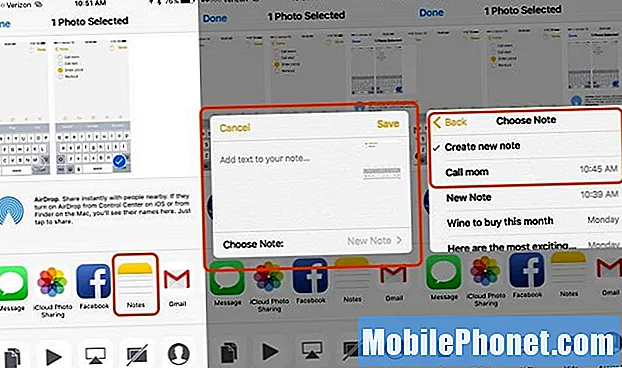
IOS 9 पर नोट्स में फ़ोटो और लिंक जोड़ें।
यदि आप सफारी में हैं या फोटो देख रहे हैं तो आप शेयर आइकन दबा सकते हैं और फिर नए नोट बनाने या मौजूदा नोट में जोड़ने के लिए नोट्स का चयन कर सकते हैं। नोट्स ऐप में कैमरा आइकन पर टैप करके आप नोट्स में एक तस्वीर जोड़ सकते हैं।
Apple मानचित्र में सार्वजनिक परिवहन दिशा-निर्देश
Apple मैप्स अंततः Apple मैप्स में सार्वजनिक पारगमन दिशाओं का समर्थन करता है। यह केवल बड़े शहरों में काम करता है, इसलिए आप इसे हर स्थान पर उपयोग नहीं कर सकते, लेकिन यह कई बड़े शहरों में काम करता है। दिशाओं में विभिन्न पारगमन विकल्पों के बीच चलने की दिशाएं शामिल हैं और इसमें अनुसूचियां शामिल हैं।
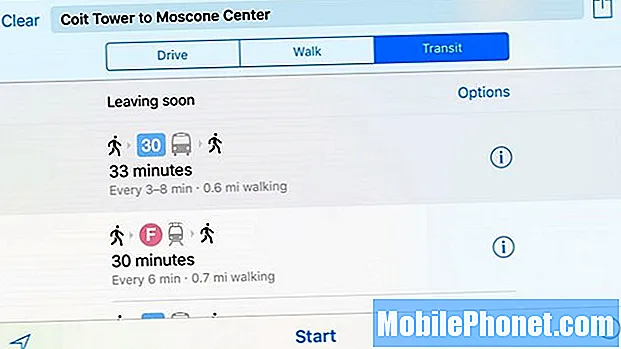
IOS 9 में सार्वजनिक परिवहन दिशा-निर्देश प्राप्त करें।
Apple मैप्स में, जब आप दिशाओं का चयन करते हैं तो अब आप पारगमन दिशा-निर्देश चुन सकते हैं जो आपको दिखाएंगे कि सार्वजनिक परिवहन विकल्पों का उपयोग करके एक स्थान से दूसरे स्थान तक कैसे पहुंचें।
IOS 9 लो पावर मोड का उपयोग करें
जब आपकी iPhone बैटरी कम होती है, तो iPhone आपको बैटरी जीवन के लिए लो पावर मोड चालू करने के लिए प्रेरित करेगा, लेकिन आप इसे किसी भी समय मैन्युअल रूप से चालू कर सकते हैं।
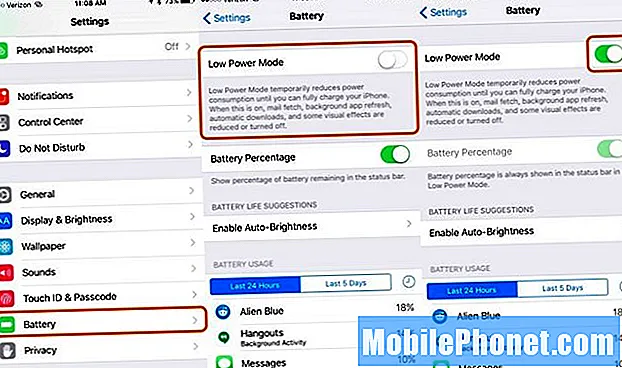
IOS 9 पर लो पावर मोड के साथ अपनी बैटरी को अधिक समय तक बनाएं रखें।
के लिए जाओ सेटिंग्स -> बैटरी -> लो पावर मोड -> ऑन। आवश्यकतानुसार आप इसे मैन्युअल रूप से चालू और बंद कर सकते हैं।
एलटीई पर स्ट्रीम उच्च गुणवत्ता वाला ऐप्पल संगीत
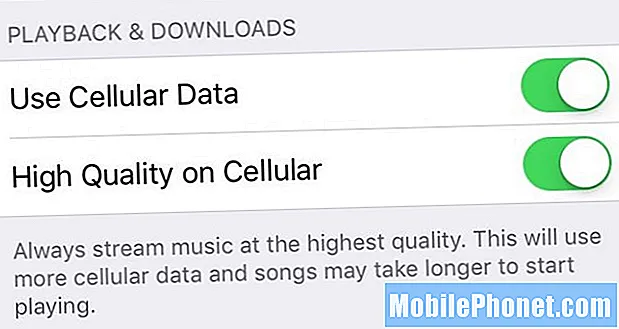
Apple Music अब उपयोगकर्ताओं को LTE पर उच्च गुणवत्ता वाला संगीत स्ट्रीम करने की अनुमति देता है। के लिए जाओ सेटिंग्स -> संगीत -> सेलुलर पर उच्च गुणवत्ता.
ICloud ड्राइव को अपनी होम स्क्रीन पर जोड़ें
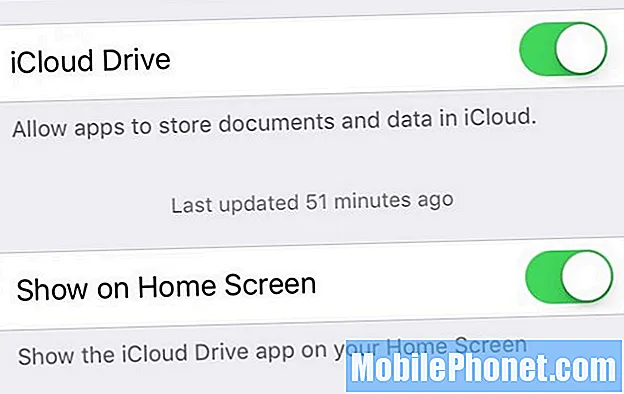
यदि आप अपने iPhone, iPad और Mac के बीच फ़ाइलों को सिंक करने के लिए iCloud ड्राइव का उपयोग करते हैं, तो अब आप अपनी फ़ाइलों तक तेज़ पहुंच के लिए iCloud ऐप को अपनी होम स्क्रीन पर जोड़ सकते हैं। अगर आपने iOS 9 इंस्टॉल करने के तुरंत बाद इसे अपने होम स्क्रीन पर नहीं जोड़ा है, तो आपको जाने की जरूरत है सेटिंग्स -> iCloud -> होम स्क्रीन पर दिखाएं।अब आप ऐप को एक सामान्य ऐप की तरह घुमा सकते हैं।
सिरी से पूछें कि आप क्या देख रहे हैं के बारे में याद दिलाने के लिए
क्या आप कभी अपने iPhone पर एक वेबपेज, एक ईमेल या एक नोट देख रहे हैं और चाहते हैं कि सिरी आपको आसानी से इसे वर्णन करने या कॉपी करने और चिपकाने के झंझट के बिना बाद में देख सके?
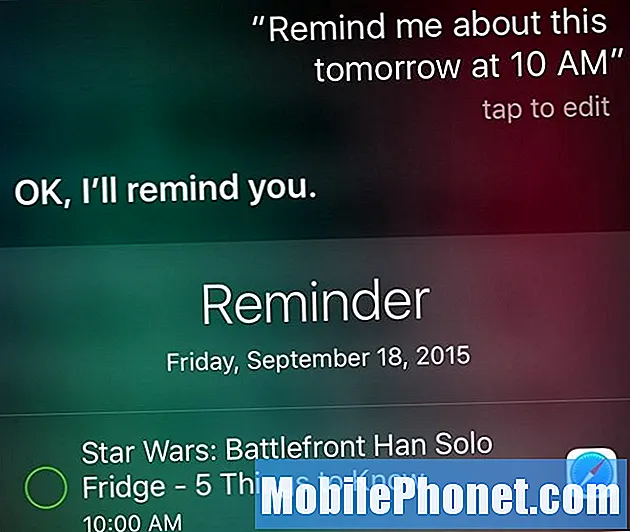
IOS 9 के साथ आप सिरी को खोल सकते हैं और बस कह सकते हैं, "सिरी मुझे इस बारे में याद दिलाएं," एक स्थान या तिथि और समय के साथ और सिरी उस विशिष्ट आइटम को आपके अनुस्मारक में जोड़ देगा और सही समय पर उस आइटम के लिंक के साथ पॉप अप करेगा या जगह।
कई फ़ोटो फास्ट चुनें
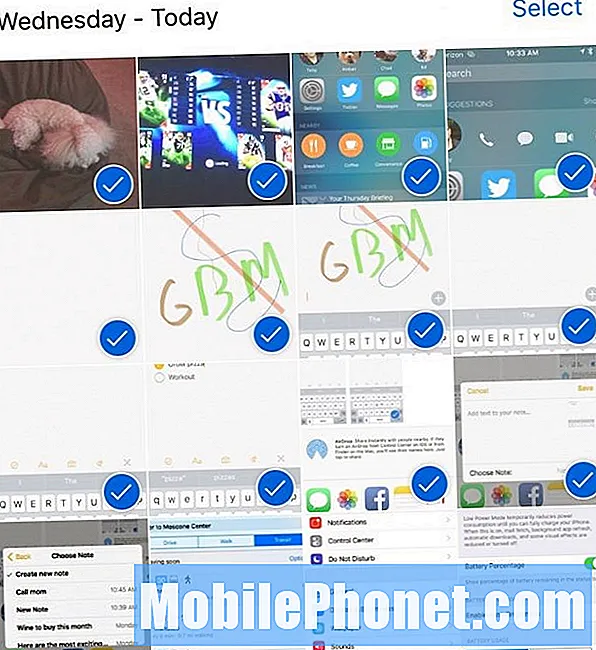
जब आप एक से अधिक आइटम का चयन करना चाहते हैं तो एक दर्जन तस्वीरों पर टैपिंग भूल जाएं। इसके बजाय फ़ोटो पर जाएँ -> टैप सेलेक्ट -> टैप करें और कई फ़ोटो का चयन शुरू करने के लिए दाईं या बाईं ओर टैप करें और फिर आप दूसरी पंक्ति को शामिल करने के लिए ऊपर या नीचे जा सकते हैं।
IOS 9 में तस्वीरें छिपाएँ
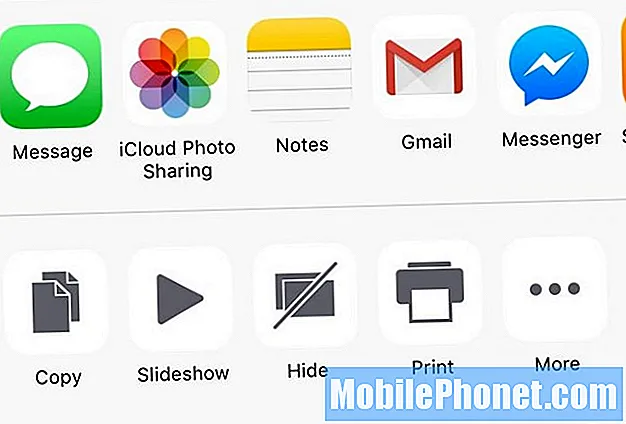
अब आप iOS 9 में एक बार में कई तस्वीरें छिपा सकते हैं। अपनी फोटो लाइब्रेरी में सरल उन तस्वीरों का चयन करें जिन्हें आप वहां दिखाना नहीं चाहते हैं और फिर शेयर आइकन पर टैप करें और फिर छिपाएं।
क्रैपी वाईफाई से बचने के लिए वाईफाई असिस्ट का उपयोग करें
iOS 9 में एक नई सुविधा शामिल है जो आपके LTE कनेक्शन पर वापस आ जाएगी जब आप एक खराब वाईफाई कनेक्शन पर होते हैं जो बहुत धीमा, अविश्वसनीय या यदि उस वाईफाई सिग्नल के लिए इंटरनेट कनेक्शन बाहर निकल जाता है।
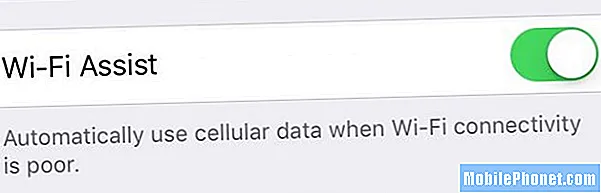
के लिए जाओ सेटिंग्स -> सेलुलर -> नीचे तक सभी तरह स्क्रॉल करें -> वाईफाई असिस्ट -> ऑन। जब आपको WiFi की समस्या होती है, तो इसे आपके LTE कनेक्शन पर वापस आ जाना चाहिए।
कैमरे के लिए डिफ़ॉल्ट वीडियो मोड सेट करें
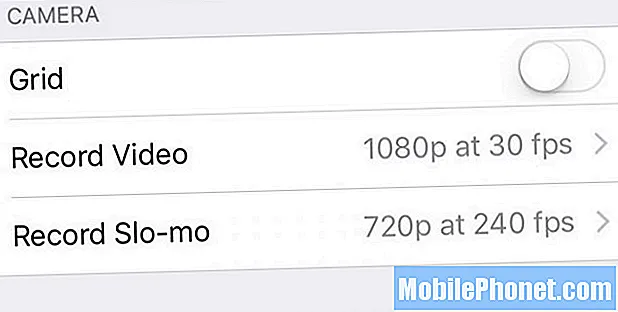
IOS 9 में अब आप iPhone को एक विशिष्ट रिज़ॉल्यूशन और फ्रैमरेट पर रिकॉर्ड करने और किस प्रकार के स्लो मोशन वीडियो रिकॉर्ड करने के लिए कह सकते हैं।
के लिए जाओ सेटिंग्स -> तस्वीरें और कैमरा -> रिकॉर्ड वीडियो और रिकॉर्ड स्लो-मो -> उस विकल्प को चुनें जिसे आप उपयोग करना चाहते हैं.
सिरी स्टॉप टॉकिंग बनाएं
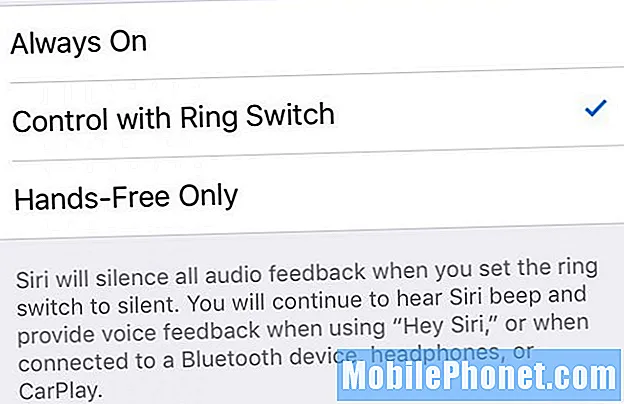
के लिए जाओ सेटिंग्स -> सामान्य -> सिरी -> वॉयस प्रतिक्रिया -> रिंग स्विच के साथ नियंत्रण। इस सेटिंग के साथ सिरी चालू होने पर परिणाम आपके पास वापस नहीं आएगा जब आपके पास आपका फोन रिंग स्विच को चुप करने के लिए सेट हो। हे सिरी का उपयोग करते समय और जब आप ब्लूटूथ या कार हैंड्स फ्री सिस्टम से जुड़े होते हैं तब भी आपको वॉयस फीडबैक मिलेगा।
नए iPhone खोज से ऐप्स छुपाएं
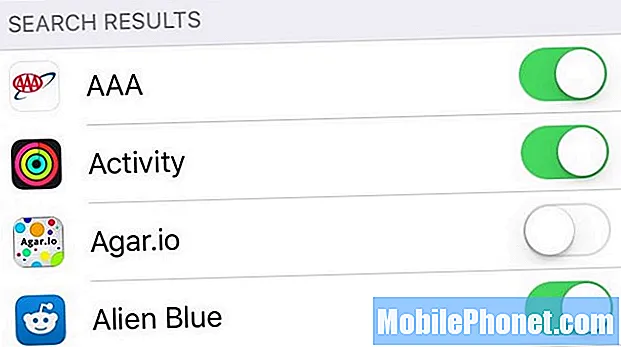
IOS 9 में iPhone सर्च टूल अधिक शक्तिशाली हैं, जिसमें आपके ऐप्स के अंदर गहरी खोज करने की क्षमता भी शामिल है। यदि आप मुख्य iPhone खोज परिणामों में दिखाई देने वाले इन ऐप्स में से कुछ से बचना चाहते हैं, तो आप ऐप्स को बाहर कर सकते हैं। सेटिंग -> सामान्य -> स्पॉटलाइट सर्च -> उन ऐप्स को अनचेक करें जिन्हें आप स्पॉटलाइट में नहीं चाहते हैं.
एक बार iPad Air 2 पर दो ऐप्स का उपयोग करें
IPad Air 2 iOS 9 अपडेट उपयोगकर्ताओं को एक ही समय में दो ऐप iPad स्क्रीन पर चलाने की अनुमति देता है। Apple इस स्प्लिट व्यू को कॉल करता है, लेकिन ज्यादातर यूजर्स इसे मल्टीटास्किंग या iPad पर दो एप्स के साथ-साथ इस्तेमाल करते हैं।
ऐसा एप्लिकेशन खोलें जो इसका समर्थन करता है, दाईं ओर से स्वाइप करें, वह एप्लिकेशन चुनें जिसे आप चाहते हैं फिर स्क्रीन के मध्य में दाईं विंडो से स्लाइडर को टैप करें और खींचें। यहां iOS 9 के साथ iPad पर एक ही समय में दो एप्लिकेशन का उपयोग करने के तरीके के बारे में अधिक विस्तृत निर्देश दिए गए हैं।
IPad पॉप आउट वीडियो का उपयोग करें
IOS 9 के साथ अब आप कुछ ऐप्स से वीडियो को एक छोटे जंगम विंडो में पॉप कर सकते हैं, जो आपको दूसरे ऐप में काम करने के दौरान वीडियो देखने की सुविधा देता है। वर्तमान में यह ऐप्पल ऐप और हुलु में काम करता है, और हम उम्मीद करते हैं कि अधिक ऐप जल्द ही इसका समर्थन करेंगे।
इसका उपयोग करने के लिए, एक वीडियो ऐप खोलें और फिर नीचे दाईं ओर छोटे बटन का उपयोग करें या वीडियो खेलते समय वीडियो बटन दबाएं।
आईपैड स्लाइड आउट मल्टीटास्किंग
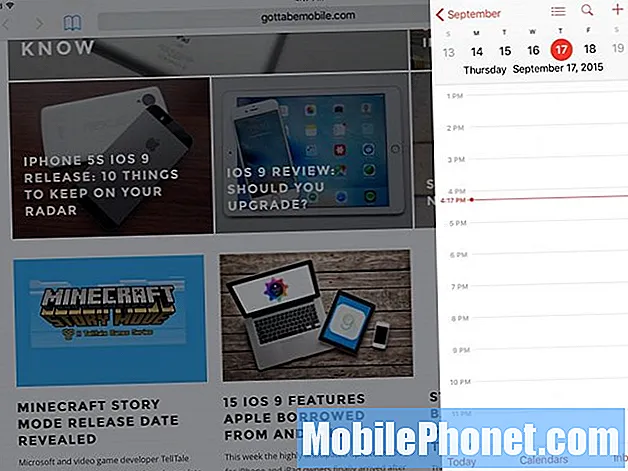
आपको आईपैड मल्टीटास्किंग के छोटे, लेकिन अभी भी उपयोगी संस्करण का उपयोग करने के लिए सबसे नए आईपैड की आवश्यकता नहीं है। किसी ऐप को पूर्ण स्क्रीन पर खोलने के बजाय, आप विभिन्न ऐप तक पहुंचने के लिए स्लाइड आउट सुविधा का उपयोग कर सकते हैं जो आपको अपने मुख्य ऐप को छोड़ने के बिना कुछ वस्तुओं को नियंत्रित करने की अनुमति देता है। इस अनुभाग के ऊपर दिए गए वीडियो में इसे देखें।
IOS 9 में टेक्स्ट फास्टर का चयन करें
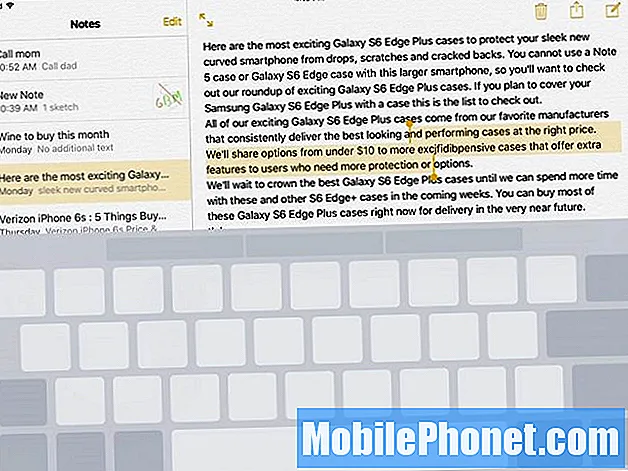
जब आपको iOS 9 के साथ iPad पर पाठ का चयन करने की आवश्यकता होती है, तो आप इसे कीबोर्ड पर दो अंगुलियों का उपयोग करके इसे टचपैड में अनुभव की तरह बदल सकते हैं जो आपको पाठ का चयन करने में आसान बनाता है।
जब एक दस्तावेज़ में, आप कीबोर्ड पर दो उंगलियां रख सकते हैं और चयन प्रक्रिया शुरू करने के लिए उन्हें थोड़ा स्थानांतरित कर सकते हैं। इसमें थोड़ा अभ्यास होता है, लेकिन एक बार जब आपको इसमें महारत हासिल हो जाती है, तो आप तेजी से पाठ का चयन कर पाएंगे।
iPad कीबोर्ड शॉर्टकट Amp उत्पादकता

नए iOS 9 कीबोर्ड में उपयोगी नई सुविधाएँ शामिल हैं।
नए iOS 9 iPad कीबोर्ड में शॉर्टकट शामिल हैं जो ऑन-स्क्रीन कीबोर्ड और ब्लूटूथ कीबोर्ड दोनों के साथ आपके iPad पर और अधिक करना आसान बनाते हैं।
ऑन-स्क्रीन कीबोर्ड का उपयोग करते समय, आपको कट, कॉपी और पेस्ट के साथ-साथ नोट्स और अन्य ऐप्पल ऐप जैसे ऐप विशिष्ट शॉर्टकट के विकल्प दिखाई देंगे।
यदि आप एक ब्लूटूथ कीबोर्ड से कनेक्ट करते हैं, तो आप अभी भी शॉर्टकट के छोटे टूलबार के साथ इनमें से कुछ लाभों का आनंद ले सकते हैं जो आप तक पहुँच सकते हैं।
ऐप्पल पे के लिए तेज़ एक्सेस
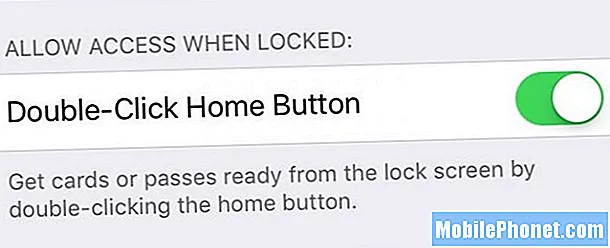
यदि आप Apple पे का उपयोग करते हैं, तो आप होम बटन के डबल प्रेस के साथ लॉक होने पर Apple वॉलेट खोलने के लिए iPhone सेट कर सकते हैं। जब आप ऐसा करते हैं तो यह आपके डिफ़ॉल्ट कार्ड के साथ आपका Apple वॉलेट सक्रिय कर देगा, लेकिन फिर भी आपको इसे सक्रिय करने के लिए टच आईडी का उपयोग करना होगा। यह एक आसान तरीका है जिस कार्ड को आप रजिस्टर में लाने से पहले इस्तेमाल करना चाहते हैं।
के लिए जाओ सेटिंग्स -> वॉलेट और ऐप्पल पे -> डबल क्लिक होम बटन -> ऑन। इसका उपयोग करने के लिए आपको डबल प्रेस करना है, न कि केवल सेंसर पर आराम करना है और यह केवल तभी काम करता है जब फोन लॉक हो।
सिरी को फ़ोटो खोजने के लिए कहें
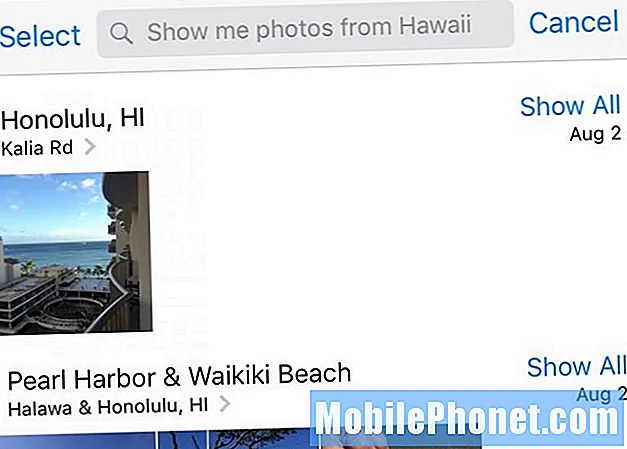
अपने फोटो लाइब्रेरी के माध्यम से मैन्युअल रूप से देखना भूल जाते हैं। अब आप सिरी से किसी स्थान पर या आपके द्वारा बनाए गए एल्बम में फ़ोटो ढूंढने के लिए कह सकते हैं। पहले दो विकल्प मैन्युअल रूप से कार्रवाई किए बिना काम करते हैं क्योंकि आपके iPhone को पता है कि आपकी तस्वीरें कब और कहां ली गई थीं।
सिरी को खोलें और कहें, "मुझे हवाई से फ़ोटो दिखाएं" या "दो सप्ताह पहले से मुझे फ़ोटो दिखाएं।" आप एक विशिष्ट तिथि भी कह सकते हैं। यदि आपके पास कोई एल्बम है तो आप उस एल्बम का नाम कह सकते हैं।
सिक्स-डिजिट पासकोड का उपयोग करें
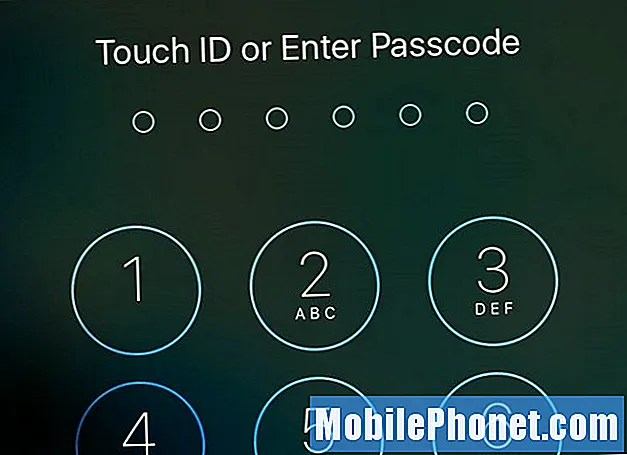
Apple अब केवल चार अंकों के एक के बजाय छह अंकों के पासकोड का समर्थन करता है। दो अंकों को जोड़ने से यह अधिक सुरक्षित हो जाता है। के लिए जाओसेटिंग्स -> टच आईडी और पासकोड -> अपना पासकोड दर्ज करें -> पासकोड बदलें -> अपना पुराना पासकोड दर्ज करें -> दो बार नया पासकोड दर्ज करें
Apple समाचार के साथ अनुकूलित समाचार प्राप्त करें

नया ऐप्पल न्यूज़ ऐप आपको समाचारों पर अपडेट रहने के लिए अपने पसंदीदा विषयों और प्रकाशनों को चुनने देता है।
आप इसे एक डिवाइस पर सेट कर सकते हैं और यह आपके अन्य ऐप्पल डिवाइस को सिंक कर देगा। आप अधिक समाचार आइटम जोड़ने के लिए खोज कर सकते हैं और समाचार कहानियों की ईमेल सूचनाओं के लिए साइन अप भी कर सकते हैं।
जल्दी से अपने अंतिम ऐप पर वापस जाएं

आप जिस ऐप से आए हैं, उस पर तुरंत जाएं।
जब आप एक ऐप से दूसरे ऐप के लिंक का अनुसरण करते हैं, तो iOS 9 आपके मूल ऐप पर वापस आना आसान बनाता है। बस ऊपरी बाईं ओर बैक टू ऐप नाम पर टैप करें और आप वापस चले जाएंगे।घर बटन के एक डबल प्रेस का उपयोग करने के लिए कोई और नहीं, जहां से आपने शुरू किया था।
IOS 9 नोटिफिकेशन ग्रुपिंग को बदलें
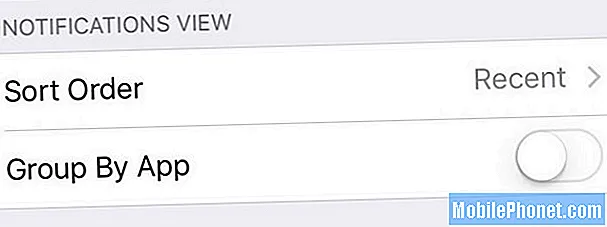
डिफ़ॉल्ट रूप से iOS 9 आपको दिनांक तक क्रम में आपकी सूचनाएँ दिखाएगा, लेकिन यदि आप उस विकल्प को पसंद करते हैं, तो आप ऐप द्वारा अपने iPhone और iPad सूचनाओं को समूह में चुन सकते हैं।
के लिए जाओ सेटिंग्स -> सूचनाएं -> समूह द्वारा ऐप -> पर। यह वापस वही बदल जाएगा जो हमने iOS 8 में देखा था।
नोट्स लें और ईमेल संलग्नक पर ड्रा करें
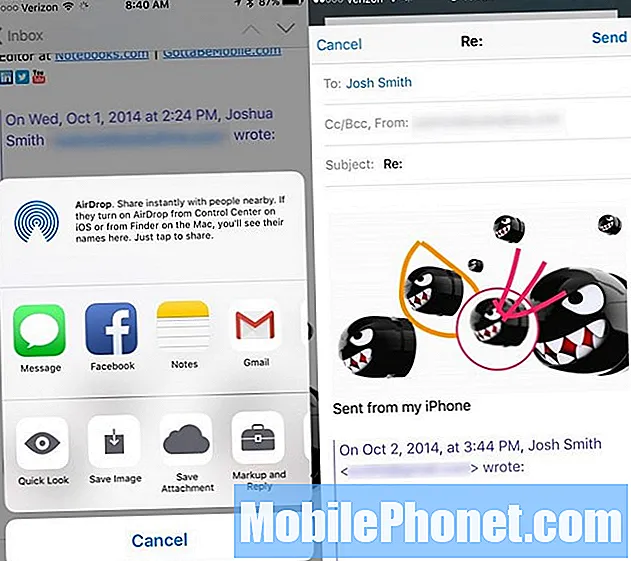
IOS 9 मेल ऐप में स्केचिंग, एक आवर्धक ग्लास, नोट्स और यहां तक कि आपके हस्ताक्षर जो आपके मैक पर पूर्वावलोकन से अधिक सिंक करते हैं, का उपयोग करके ईमेल अटैचमेंट को चिह्नित करने के लिए समर्थन शामिल है। अटैचमेंट पर नोट बदलने या अपने iPhone या iPad पर दस्तावेज़ पर हस्ताक्षर करने का यह सबसे तेज़ तरीका है।
मेल ऐप में अनुलग्नक के साथ एक संदेश खोलें, अनुलग्नक पर टैप करें और दबाए रखें और फिर मार्कअप और उत्तर चुनें। अब आप अटैचमेंट पर नोट्स बनाने के लिए स्क्रीन के नीचे दिए गए विकल्पों का उपयोग कर सकते हैं।
IOS 9 सेटिंग्स खोजें
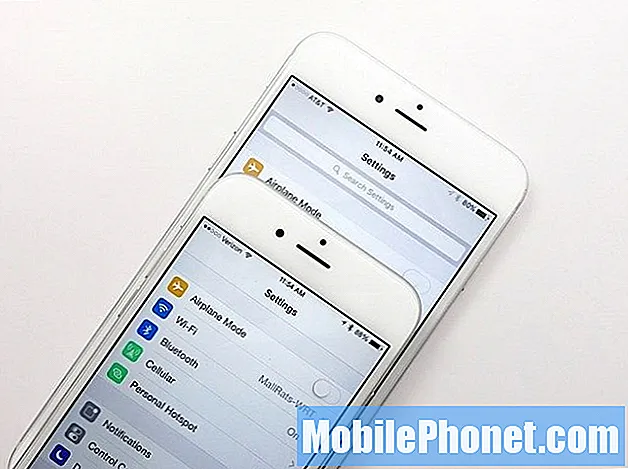
यदि आपको अपने iPhone या iPad पर सेटिंग्स में बदलाव करना है, तो iOS 9 अब आपको खोज करने की सुविधा देता है।
मुख्य सेटिंग्स मेनू में बस तब तक नीचे खींचते हैं जब तक आप एक खोज बॉक्स नहीं देखते। वह टाइप करें जिसे आप ढूंढने की कोशिश कर रहे हैं और आपको संभावित सुझाव भरने होंगे। उस सेटिंग पर दाएं जाने के लिए एक पर टैप करें।
वीडियो के लिए फ्लैश ऑन और ऑफ टॉगल करें

IOS 9 के साथ अब आप वीडियो शूट करते समय जरूरत के अनुसार फ्लैश को बंद और चालू कर सकते हैं। IOS 9 पर फ्लैश का उपयोग करना नया नहीं है, लेकिन वीडियो क्लिप को बंद किए बिना इसे चालू और बंद करने की क्षमता है। जब आप एक वीडियो रिकॉर्ड कर रहे हों तो फ्लैश आइकन पर टैप करें। ऑन, ऑफ या ऑटो में से चुनें।
ICloud ड्राइव पर मेल अनुलग्नक सहेजें
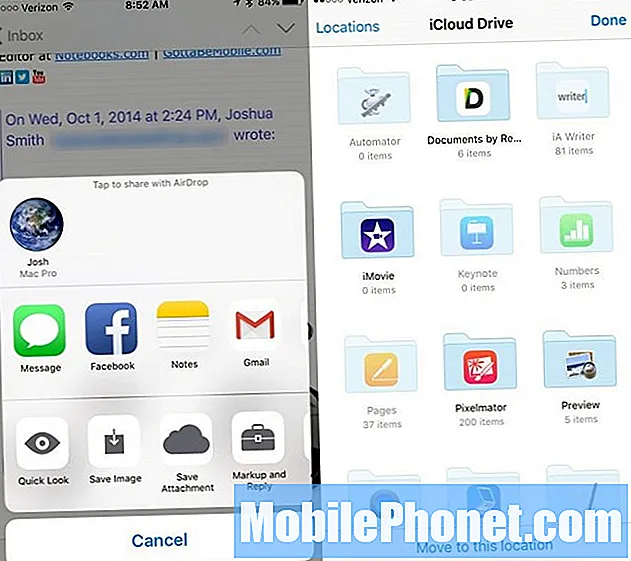
ईमेल अटैचमेंट को उस जगह पर सहेजना आसान है जहां आप उनके साथ iOS 9 में काम कर सकते हैं। जब आप मेल ऐप में हों, तो अटैचमेंट पर टैप करें और होल्ड करें। जब आप एक दूसरे के बाद जाने देते हैं तो एक मेनू एक अटैचमेंट विकल्प और एक iCloud लोगो के साथ पॉप अप होना चाहिए। इस पर टैप करें और फिर iCloud में इसे सेव करने का विकल्प चुनें।
मानचित्रों में शीघ्रता से एक स्थान खोजें
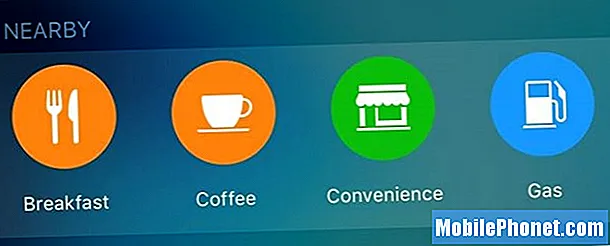
नए ऐप्पल मैप्स ऐप में उन श्रेणियों पर टैप करने का विकल्प शामिल है जो दिन के समय के आधार पर पॉप अप करते हैं और यह आपको आस-पास की वस्तुओं को दिखाएगा जो आप जाना चाहते हैं। बस ब्रेकफास्ट, कॉफी, सुविधा, गैस और अन्य विकल्पों में मैप्स पर या नए खोज पेज पर टैप करें ताकि जल्दी से पास की दुकान या व्यवसाय को दिशा मिल सके।
Apple मैप्स में पसंदीदा और स्थान सेट करें

Apple मैप्स में आप किसी स्थान को खोज सकते हैं, स्थान पृष्ठ देखने के लिए टैप करें और फिर पसंदीदा में जोड़ने के लिए हृदय पर टैप करें। अब जब आप Apple मैप्स सर्च पेज पर होंगे तो यह पसंदीदा के तहत दिखाई देगा। यदि आपने अपने iPhone को बताया है कि घर और काम कहां हैं, तो आपको खोज पृष्ठ पर ये विकल्प भी दिखाई देंगे। नए ऐप्पल मैप्स आज आपके कैलेंडर पर स्थानों को भी लाते हैं।
पूर्ववत करने के लिए शेक बंद करें
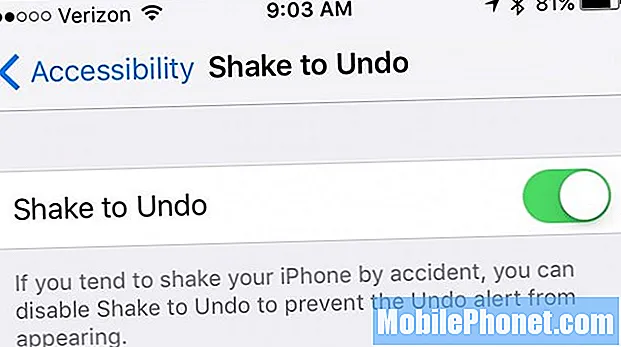
जब आप iPhone या iPad हिलाते हैं तो यह पूछेगा कि क्या आप अपनी टाइपिंग को पूर्ववत करना चाहते हैं। यह स्पष्ट करने का एक आसान तरीका है कि आपने क्या लिखा है, लेकिन अगर आपको झटकों या आंदोलन के कारण गलती से इसे सक्रिय करने में परेशानी होती है, तो आप इसे बंद कर सकते हैं। के लिए जाओ सेटिंग्स -> सामान्य -> पहुंच -> शेक को पूर्ववत करें -> बंद.
सफारी में पढ़ने वेबपेजों को अनुकूलित करें
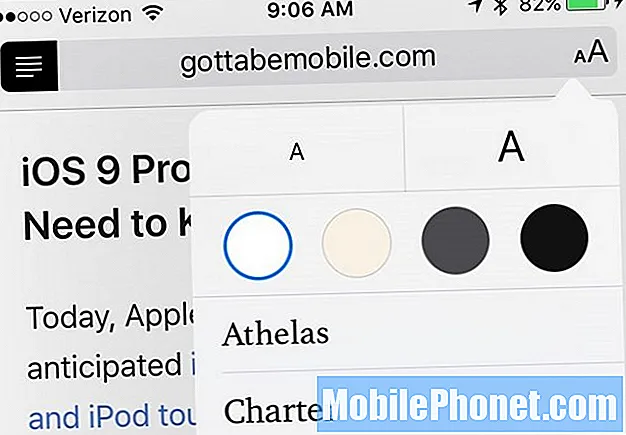
सफारी में आप कर सकते हैं एक वेब पते के बगल में छोटी लाइनों पर टैप करें रीडर व्यू लॉन्च करने के लिए। यह जोड़ता है और अन्य वेब तत्वों को स्ट्रिप्स करता है ताकि लेख को पढ़ना आसान हो। आप फॉन्ट को बड़ा भी बना सकते हैं ताकि पढ़ना आसान हो।
अब iOS 9 में आप बैकग्राउंड कलर और फॉन्ट को भी बदल सकते हैं। एए पर टैप करें इन विकल्पों को बदलने के लिए ऊपरी दाएँ में आइकन।
Android Easyier से स्विच करें
यदि आप Android से iPhone पर स्विच करना चाहते हैं, तो अब आप iPhone, Android से अपने फ़ोटो, संदेश, संपर्क और अधिक स्विच करने के लिए Move iOS का उपयोग कर सकते हैं। मुफ्त डाउनलोड करें IOS ऐप पर जाएं अपने Android फोन और iPhone सेटअप के दौरान Android से मूव डेटा चुनें.
जानिए कौन है अनजान कॉलर

भले ही आप अपने ईमेल को पढ़ने के लिए आम तौर पर जीमेल ऐप या किसी अन्य ऐप का उपयोग करते हैं, आप इसे iOS 9 में डिफ़ॉल्ट ऐप्पल मेल ऐप से लिंक करना चाह सकते हैं। नई विशेषताओं में एक अज्ञात नंबर से ईमेल पर आने वाली कॉल को लिंक करने की क्षमता शामिल है। संदेश दें ताकि यह आपको बता सके कि आपको कौन बुला रहा है।
सिरी से पूछो कि एक दुकान कितनी देर से खुली है
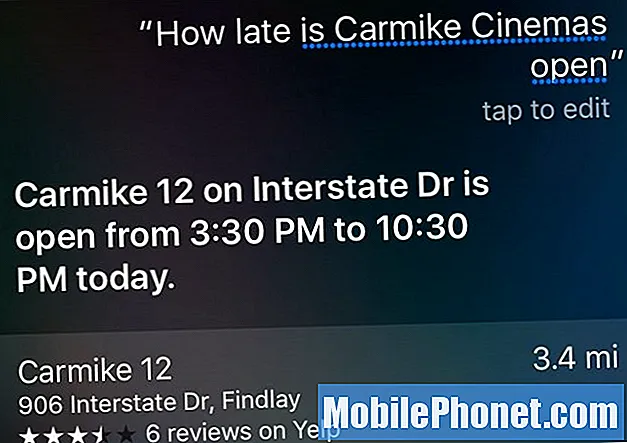
यदि आपको यह जानने की आवश्यकता है कि एक दुकान कितनी देर से खुली है, बस सिरी से पूछें, “कितनी देर से सर्वश्रेष्ठ खरीदेंखुला हुआ?", या आप जो भी स्टोर ढूंढ रहे हैं। यदि केवल एक स्टोर है तो यह तुरंत परिणाम दिखाएगा, यदि आपको उस स्टोर पर टैप करने की आवश्यकता नहीं है जिसे आप घंटों देखना चाहते हैं। आप देख सकते हैं कि कोई स्टोर कब खुलता है और कब बंद होता है।
अपने यौन जीवन और प्रजनन स्वास्थ्य को ट्रैक करें
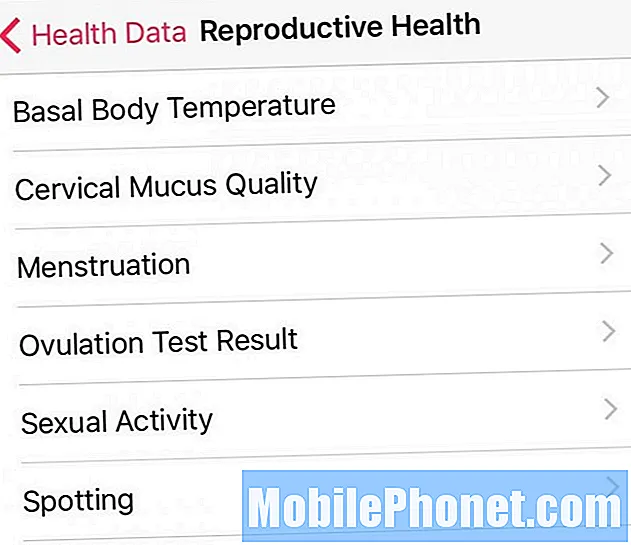
IOS 9 हेल्थ ऐप अब ट्रैकिंग रिप्रोडक्टिव हेल्थ को सपोर्ट करता है। आप संरक्षित और असुरक्षित यौन संबंधों के साथ-साथ मासिक धर्म और ओव्यूलेशन जैसी प्रजनन स्वास्थ्य वस्तुओं सहित अपने यौन जीवन को ट्रैक कर सकते हैं।
हेल्थ ऐप पर जाएं, हेल्थ डेटा पर टैप करें फिर रिप्रोडक्टिव हेल्थ पर। आप ट्रैक करने के लिए छह अलग-अलग आइटम चुन सकते हैं, और फिर आपको मैन्युअल रूप से डेटा दर्ज करने की आवश्यकता होगी।
अपने गैजेट्स की बैटरी लाइफ देखें
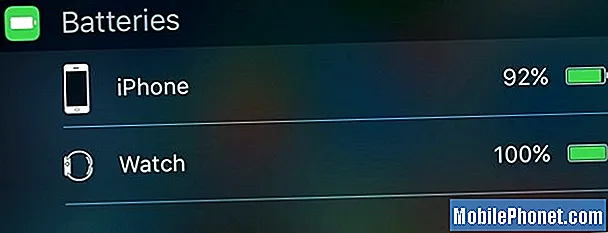
जब आपके पास Apple वॉच या आपके iPhone से जुड़ा कोई ब्लूटूथ डिवाइस होता है, तो अब आप अपने सूचना केंद्र में अपनी बैटरी की सभी जानकारी देखने के लिए नए iOS 9 बैटरी विजेट का उपयोग कर सकते हैं।
अधिसूचना केंद्र को नीचे खींचो -> नीचे स्क्रॉल करें -> संपादित करें पर टैप करें -> बैटरी के आगे + टैप करें।
Apple Pay में डिस्कवर कार्ड जोड़ें

अब आप Apple पे के साथ अपने iPhone में डिस्कवर कार्ड जोड़ सकते हैं। के लिए जाओ सेटिंग्स -> वॉलेट और ऐप्पल पे -> क्रेडिट या डेबिट कार्ड जोड़ें। आपको कार्ड पर अपने iPhone कैमरे को इंगित करने की आवश्यकता होगी, कुछ और विवरण भरें और फिर ईमेल, फोन कॉल या पाठ के माध्यम से कार्ड को सत्यापित करें।
यदि आप 2015 के बाकी हिस्सों में ऐप्पल पे के साथ डिस्कवर कार्ड की खरीदारी करते हैं तो आपको अतिरिक्त 10% कैश बैक मिलेगा।
डिस्कवर असली iPhone बैटरी Hogging Apps
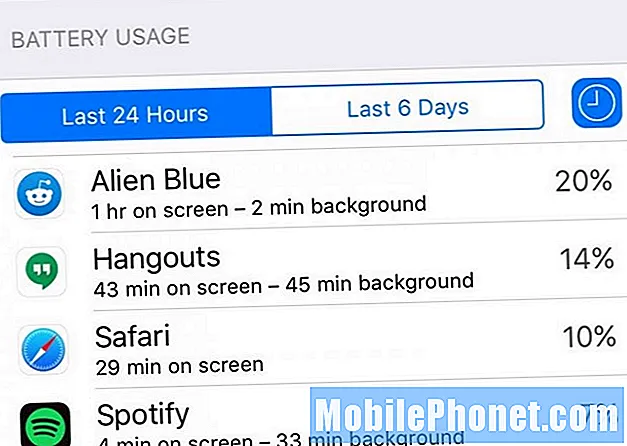
अब आप अपने iPhone बैटरी उपयोग के बारे में अधिक जानकारी देख सकते हैं, जिसमें ऐप्स सबसे अधिक बैटरी का उपयोग कर रहे हैं और कौन से ऐप्स स्क्रीन पर और पृष्ठभूमि के साथ शक्ति का उपयोग कर रहे हैं। इससे एक दुर्व्यवहार करने वाले ऐप की पहचान करना आसान हो जाता है और यह समाप्त हो जाता है।
के लिए जाओ सेटिंग्स -> बैटरी -> नीचे स्क्रॉल करें और छोटी घड़ी आइकन पर टैप करें। अब आप अधिक विस्तृत बैटरी उपयोग देखेंगे।
वीडियो देखते समय ज़ूम करें

जब आप एक वीडियो देख रहे हैं तो आप अब कर सकते हैं में ज़ूम करने के लिए चुटकी लें। आप पागल स्तरों पर ज़ूम नहीं कर सकते हैं, लेकिन यह एक आसान नया iOS 9 फीचर है जो आपको iPhone पर शूट किए गए वीडियो के एक हिस्से पर करीब से देखने की अनुमति देता है। अन-पिन्च करके वापस ज़ूम आउट करें।
IOS 9 स्मार्ट एल्बम का उपयोग करें
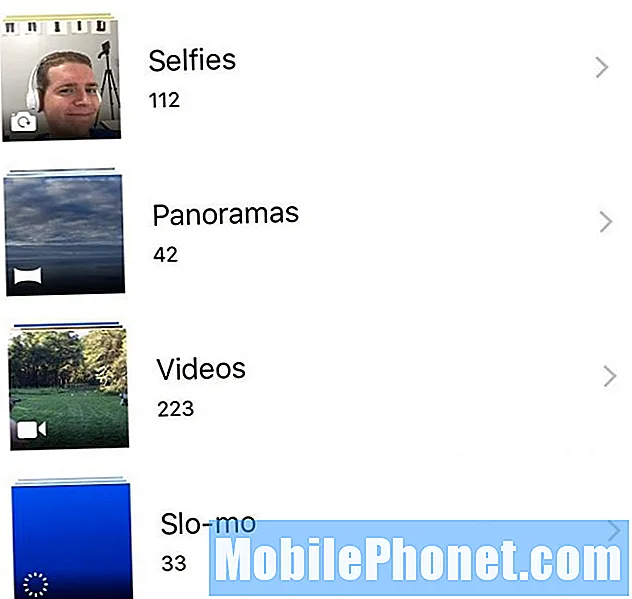
iOS 9 अधिक स्मार्ट एल्बम जोड़ता है जो स्वचालित रूप से आपके स्क्रीनशॉट और सेल्फी को व्यवस्थित रखता है। में फ़ोटो, एल्बम पर टैप करें और फिर ऊपर या नीचे स्क्रॉल करें नए विकल्प देखने के लिए आप चुन सकते हैं।
तेज़ ऐप्पल मैप्स रूट प्राप्त करें
यदि आप एक स्थान से दूसरे स्थान पर जाने के लिए Apple मैप्स का उपयोग करते हैं, तो आप इस नई सुविधा का आनंद लेंगे जो कि तेज़ मार्ग की पहचान कर सकती है और आपको ड्राइव करते समय पेश कर सकती है। जब किसी रूट पर, Apple मैप्स पॉप अप हो सकता है और आपको बताएगा कि एक तेज़ रूट उपलब्ध है। Go पर टैप करें अपने आवागमन से समय काटने के लिए।
संगीत एप्स के लिए त्वरित पहुँच

IOS 9 के साथ आपका iPhone तब जानना शुरू कर देगा जब आप संगीत सुनने की योजना बना रहे होंगे, और जब आप iPhone में हेडफ़ोन प्लग करेंगे तो लॉक स्क्रीन के निचले बाएँ कोने में आपका सबसे अधिक इस्तेमाल किया जाने वाला संगीत ऐप दिखाई देगा। फिर आप उस आइकन से फ्लिक कर सकते हैं और ऐप खोल सकते हैं।
साझा करें या ध्वनि मेल सहेजें
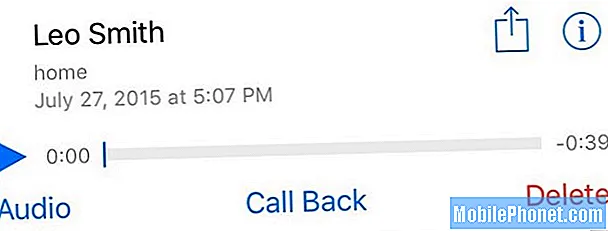
IOS 9 में अब आप एक वॉइसमेल को फोन ऐप पर राइट फॉर्म में सेव या शेयर कर सकते हैं। ध्वनि मेल पर टैप करें और फिर शेयर आइकन पर टैप करें। आप इसे संदेश के रूप में भेज सकते हैं, वॉयस मेमो को बचा सकते हैं, फेसबुक मैसेंजर में साझा कर सकते हैं और बहुत कुछ। तुम भी एक मैक करने के लिए AirDrop कर सकते हैं।
बार-बार देखी जाने वाली साइटों को बंद करें
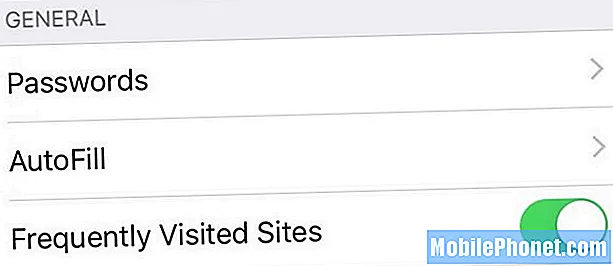
जब आप सफारी में एक नया टैब खोलते हैं तो यह आपकी अक्सर देखी जाने वाली वेबसाइटों को पृष्ठभूमि में सूचीबद्ध करेगा। यदि आप नहीं चाहते कि अन्य लोग इस डेटा को देखें तो आप इसे बंद कर सकते हैं।
के लिए जाओ सेटिंग्स -> सफारी -> बार-बार देखी जाने वाली वेबसाइटें -> बंद.
क्विक डिस्कनेक्ट ब्लूटूथ डिवाइस
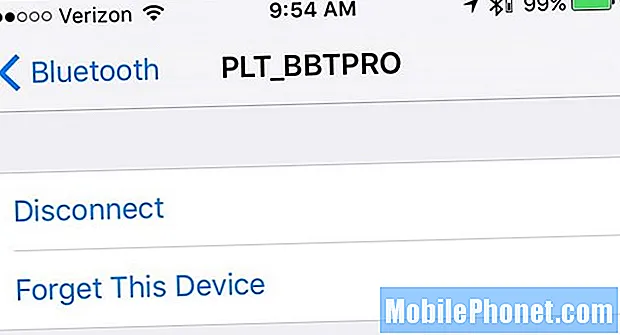
यदि आपको ब्लूटूथ डिवाइस का उपयोग बंद करने की आवश्यकता है, लेकिन आप इसे बंद करने के लिए नहीं उठ सकते हैं तो अब आप इसे केवल अपने iPhone से डिस्कनेक्ट कर सकते हैं। यह इसे अनसुना नहीं करेगा, केवल इसे डिस्कनेक्ट करें। इस तरह आप अभी इसका उपयोग करना बंद कर देते हैं, लेकिन बाद में इसका उपयोग करना आसान है। के लिए जाओ सेटिंग्स -> ब्लूटूथ -> डिवाइस के आगे i पर टैप करें -> डिस्कनेक्ट करें.
फास्ट एक्सेस टू हैंडऑफ़
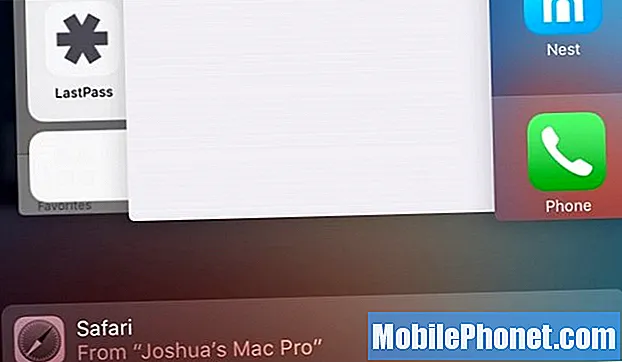
IOS 8 से सबसे उपयोगी सुविधाओं में से एक iOS 9 के साथ iPhone और iPad पर उपयोग करना आसान है।
IOS 9 में अपने होम बटन पर डबल क्लिक करें और अब आप अपने iPhone या iPad पर उपयोग किए गए हाल के ऐप्स से अधिक देखेंगे। अद्यतन जोड़ता है हैंडऑफ़ ऐप के साथ स्क्रीन के निचले भाग में छोटा टैब। यह एक ऐप दिखाएगा जिसे आपने हाल ही में मैक या iPad पर उपयोग किया है ताकि आप इसे लॉक स्क्रीन पर जाए बिना अपने iPhone पर खोल सकें।
बेहतर टच विकल्प
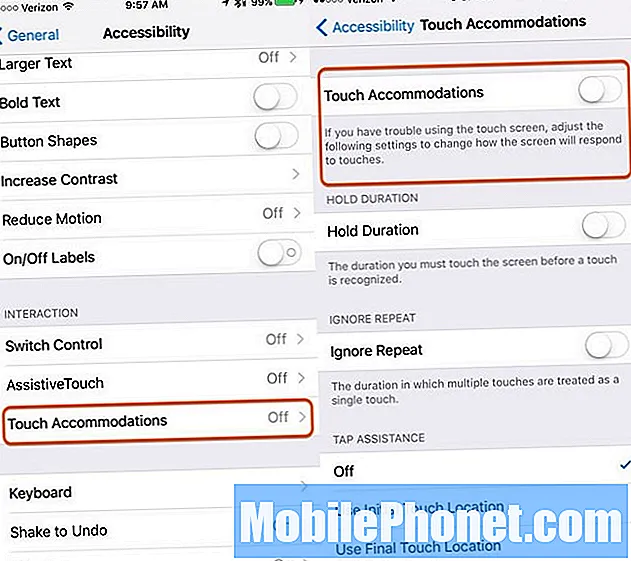
iOS 9 एक नया टच कंट्रोल सेटिंग जोड़ता है जो उन उपयोगकर्ताओं की मदद करेगा जो अक्सर स्क्रीन को बहुत अधिक टैप करते हैं या टच स्क्रीन का उपयोग करके अन्य मुद्दे हैं।
के लिए जाओ सेटिंग्स -> सामान्य -> पहुंच -> स्पर्श आवास। यहां आप इस सुविधा को चालू कर सकते हैं और सेटिंग्स को अनुकूलित करके अपने iPhone का उपयोग करना आसान बना सकते हैं।
WiFi कॉलिंग चालू करें

अब आप AT & T, Verizon, Sprint और T-Mobile पर WiFi कॉलिंग का उपयोग कर सकते हैं। यह आपको फोन कॉल करने देगा जब आपके पास कोई सिग्नल या खराब सिग्नल नहीं होगा, लेकिन फिर भी वाईफाई कनेक्शन होगा।
के लिए जाओसेटिंग्स -> फोन -> वाईफाई कॉलिंग -> वाईफाई कॉलिंग इस फोन पर -> ऑन।यह सेटअप प्रक्रिया शुरू करेगा। आपको अपने पते के बारे में जानकारी दर्ज करने और नियमों और शर्तों से सहमत होने की आवश्यकता होगी। प्रत्येक वाहक पर वाईफाई कॉलिंग कैसे सेट करें, यह जानने के लिए ऊपर दिए गए लिंक पर क्लिक करें।
नए iPhone इमोजी का उपयोग करें

IOS 9.1 अपडेट ने iPhone और iPad में बहुत सारे नए इमोजी जोड़े हैं। आपको इन नए इमोजी का उपयोग करने के लिए iOS 9.1 या नए पर प्राप्त करने के लिए नवीनतम अपडेट इंस्टॉल करना होगा।
इस गाइड का उपयोग यह सुनिश्चित करने के लिए करें कि आपके पास स्टॉक आईफोन इमोजी कीबोर्ड स्थापित है और फिर आप इन नए इमोजी का उपयोग सभी आईफोन ऐप में कर सकते हैं।
लाइव फ़ोटो का उपयोग करें
लाइव फोटो रिकॉर्ड करने के लिए आपको iPhone 6s या iPhone 6s Plus की आवश्यकता होती है, लेकिन iOS 9.1 में हाल के अपग्रेड के साथ आप लाइव फोटो आंदोलन देख सकते हैं और iOS 9.1 या उच्चतर चलने वाले पुराने iPhones पर ध्वनि सुन सकते हैं।
बस एक लाइव फोटो पर लंबी प्रेस और आप पुराने iPhone या iPad पर भी लाइव फोटो के साथ आने वाली गति और ध्वनि देखेंगे और सुनेंगे।
संपर्क तस्वीरें छिपाएँ
IOS 9.1 अपडेट ने संदेशों में संपर्क फ़ोटो को बंद करने का विकल्प जोड़ा। यदि आप iPhone संदेश ऐप में अपनी बातचीत के आगे के चित्र देखना पसंद नहीं करते हैं, तो आपको इसे बदलना होगा।
के लिए जाओ सेटिंग्स -> संदेश -> संपर्क तस्वीरें दिखाएं -> बंद। और यह इसे बंद कर देगा ताकि आप संदेशों को अनुकूलित कर सकें।
स्प्रिंट वाईफाई कॉलिंग का उपयोग करें
स्प्रिंट वाईफ़ाई कॉलिंग का समर्थन करता है जो आपको एक अच्छा संकेत नहीं होने पर भी कॉल करने की अनुमति देता है।
- के लिए जाओ सेटिंग्स -> फोन -> वाईफाई कॉलिंग -> पर।
- अन्य उपकरणों पर, पर जाएंसेटिंग्स -> फेसटाइम -> आईफोन से कॉल -> ऑन।
यह आपको अपने अन्य उपकरणों पर कॉल का जवाब देने और वाईफाई पर कॉल करने देगा। स्प्रिंट से अधिक जानकारी यहां दी गई है।
IPhone के साथ लाइटिंग एडाप्टर के लिए एसडी कार्ड का उपयोग करें
जब आप iOS 9.2 में अपग्रेड करते हैं तो आप अब iPhone के साथ SD कार्ड टू लाइटनिंग अडैप्टर और USB टू लाइटनिंग अडैप्टर का उपयोग कर सकते हैं। इससे आप iPhone को अपने कैमरे या SD कार्ड से कनेक्ट कर सकते हैं ताकि आप फ़ोटो आयात कर सकें।
सुनिश्चित करें कि आप iOS 9.2 में अपग्रेड करें और फिर लाइटिंग को SD कार्ड या लाइटिंग को USB एडेप्टर से Apple या किसी अन्य रिटेलर से खरीदें।
सिरी अरबी भाषा का प्रयोग करें

IOS 9.2 अपडेट में अरबी भाषा सिरी उपयोग के लिए समर्थन जोड़ा गया है। आप सिरी सेटिंग्स में जा सकते हैं और इसे चालू कर सकते हैं ताकि आप अंग्रेजी या किसी अन्य भाषा का उपयोग करने के बजाय सिरी के साथ आईफोन से अरबी बोल सकें।
IOS 9.2 में अपग्रेड करने के बाद सिरी अरबी iPhone सुविधाओं को चालू करने के लिए इस गाइड का उपयोग करें।
IPhone निजी ब्राउज़िंग मोड का उपयोग करें
आप अपने iPhone का उपयोग करके वेब को ब्राउज़ करने के लिए याद कर सकते हैं, जहां आप जाते हैं और याद करते हैं कि आप ब्राउज़र में क्या जानकारी टाइप करते हैं।
यदि आप खरीदारी कर रहे हैं या किसी ऐसी वेबसाइट को देख रहे हैं, जिसे आप अपने इतिहास में नहीं चाहते हैं, तो आप अपने iPhone पर सफारी निजी ब्राउज़िंग मोड का उपयोग किसी और को देखने से रोकने के लिए कर सकते हैं।
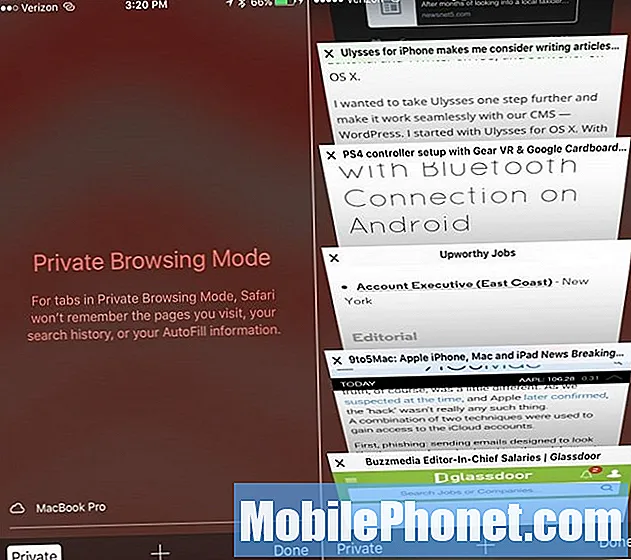
आईओएस 9 और इसके साथ iPhone पर निजी ब्राउज़िंग मोड का उपयोग करना सीखें।
सफारी खोलें और फिर टैब विकल्प पर टैप करें निचले दाएं में। आगे, निजी पर टैप करें। यह एक टैब लॉन्च करेगा जो आपको याद नहीं है कि आप कहां जाते हैं।
ध्यान रखें कि यदि आप वाईफाई से जुड़े हुए हैं, जो काम पर नजर रखता है, तो कंपनी अभी भी देख सकती है कि आप क्या देख रहे हैं।
एक स्तर के रूप में iPhone का उपयोग करें
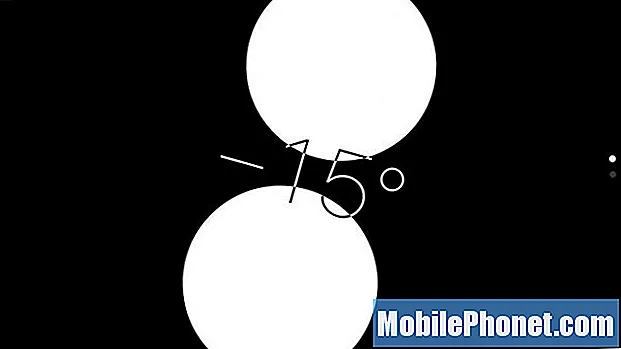
आप अपने iPhone का उपयोग करके देख सकते हैं कि कुछ स्तर है या नहीं। यह आपको जल्दी से यह देखने की अनुमति देता है कि क्या कोई सतह समतल है या यदि कोई चित्र त्रिशंकु स्तर है।
IPhone पर कम्पास ऐप खोलें फिर बाईं ओर स्वाइप करें और आपको एक स्तर दिखाई देगा।
यदि आप फोन को सपाट रखते हैं तो यह देखेगा कि कोई सतह समतल है। इसे सीधा पकड़ें, जैसे कि दीवार के बगल में और यह इसे उसी तरह मापेगा।
एक कस्टम iPhone कंपन करें
इस iOS 9 टिप से आप यह सुनिश्चित कर सकते हैं कि आप जानते हैं कि आपके आईफोन को आपकी जेब से निकाले बिना आपको कौन बुला रहा है। आप सेटिंग्स में एक संपर्क के लिए एक कस्टम iPhone कंपन कर सकते हैं।
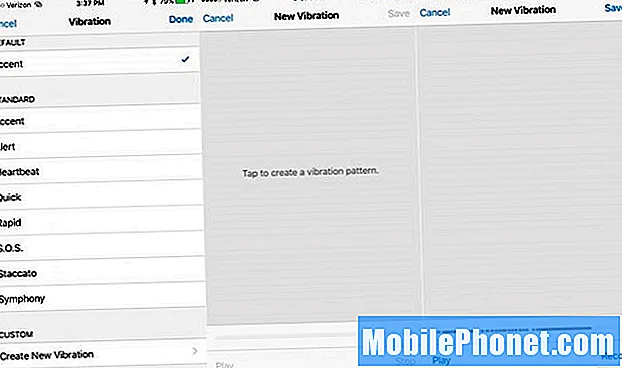
को खोलो संपर्क एप्लिकेशन -> वह संपर्क खोलें जिसे आप एक कस्टम कंपन बनाना चाहते हैं -> संपादित करें -> कंपन पर स्क्रॉल करें -> नया कंपन बनाएं -> स्क्रीन पर टैप करें जिसे आप चाहते हैं.
स्टॉप पर टैप करें जब आपका हो जाए। आप ऐसा कर सकते हैं इसे शुरू करने के लिए प्ले या टैप रिकॉर्ड के साथ समीक्षा करें. सहेजें टैप करें कस्टम कंपन रखने के लिए।
IOS 10.1 में नया क्या है

